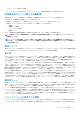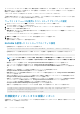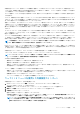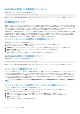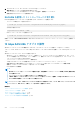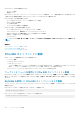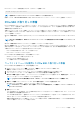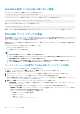Users Guide
2. コントローラ ページで、セットアップ > コントローラ をクリックします。
現在の値 列にコントローラの現在の設定が表示されます。
3. ドロップダウンメニューから目的のコントローラモードを選択し、適用 をクリックします。
変更を有効にするためにシステムを再起動します。
RACADM を使用したコントローラモードの切り替え
RACADM を使用してコントローラモードを切り替えるには、以下のコマンドを実行します。
• コントローラの現在のモードを表示するには:
$ racadm get Storage.Controller.1.RequestedControllerMode[key=<Controller_FQDD>]
次の出力が表示されます。
RequestedControllerMode = NONE
• HBA としてコントローラモードを設定するには:
$ racadm set Storage.Controller.1.RequestedControllerMode HBA [Key=<Controller_FQDD>]
詳細については、dell.com/idracmanuals にある
『
iDRAC RACADM
コマンドラインインタフェ
ー
スリファレンスガイド』
を参照して
ください。
12 Gbps SAS HBA アダプタの操作
非 RAID コントローラーとは、RAID 機能がない HBA です。これらのコントローラーは、仮想ディスクをサポートしません。
このリリースでは、iDRAC インタフェースは 12 Gbps SAS HBA コントローラおよび HBA330 内蔵コントローラのみをサポートしてい
ます。
非 RAID コントローラについて、次のことを実行できます。
• 非 RAID コントローラーに該当するコントローラー、物理ディスク、エンクロージャのプロパティを表示します。また、エンク
ロージャに関連付けられている EMM、ファン、電源ユニット、温度プローブのプロパティを表示します。プロパティは、コン
トローラーのタイプに基づいて表示されます。
• ソフトウェアとハードウェアのインベントリ情報の表示。
• 12 Gbps SAS HBA コントローラの裏側にあるエンクロージャのファームウェアのアップデート(ステージング)。
• 変更が検出された場合の物理ディスクの SMART トリップステータスに対するポーリングまたはポーリング頻度の監視。
• 物理ディスクのホットプラグまたはホット取り外しステータスの監視。
• LED の点滅または点滅解除。
メモ:
• 非 RAID コントローラをインベントリまたは監視する前に、再起動時のシステムインベントリの収集(CSIOR)操作を実行
する必要があります。
• ファームウェアアップデートを実行した後にシステムを再起動します。
• SMART 対応ドライブおよび SES エンクロージャセンサーに対するリアルタイム監視は、12 Gbps SAS HBA コントローラ
および HBA330 内蔵コントローラに対してのみ実行されます。
メモ: ウォーム ブート中に、PDR8 ドライブの LC ログが挿入される場合があります。これは、HBA ドライバーのロードおよび
アンロードにより、HBA がドライブ挿入イベントを iDRAC に送信するためです。
関連概念
ストレージデバイスのインベントリと監視 、p. 201
システムインベントリの表示 、p. 103
デバイスファームウェアのアップデート 、p. 63
ドライブに対する予測障害分析の監視 、p. 217
コンポーネント LED の点滅または点滅解除 、p. 228
216 ストレージデバイスの管理